一、安裝 下載完之後,直接解壓出來就能用,看一下解壓之後的目錄: 雙擊打開下麵這個文件(可以把它添加一個桌面快捷方式,或者添加到任務欄): 然後會提示你輸入註冊碼: 回到navicat的解壓出來的文件夾裡面,有個叫做key.txt的文件,打開,裡面有註冊碼 將這個註冊碼copy到輸入註冊碼的地方: ...
一、安裝
下載完之後,直接解壓出來就能用,看一下解壓之後的目錄:
雙擊打開下麵這個文件(可以把它添加一個桌面快捷方式,或者添加到任務欄):

然後會提示你輸入註冊碼:
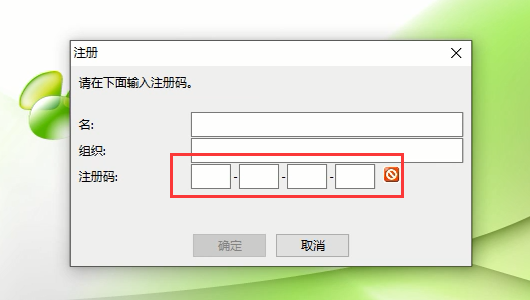
回到navicat的解壓出來的文件夾裡面,有個叫做key.txt的文件,打開,裡面有註冊碼
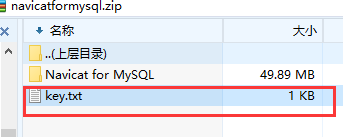
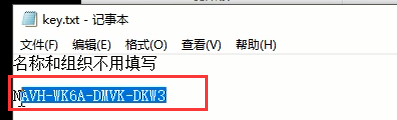
將這個註冊碼copy到輸入註冊碼的地方:
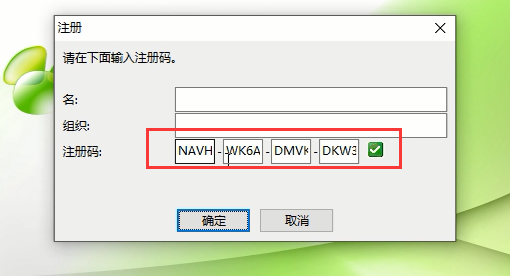
點擊確定就能打開使用了:會顯示出來下麵的界面
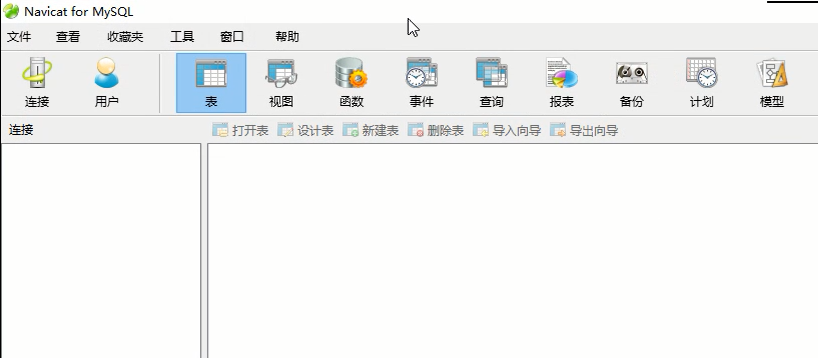
既然是mysql客戶端,我們需要連接mysql服務端
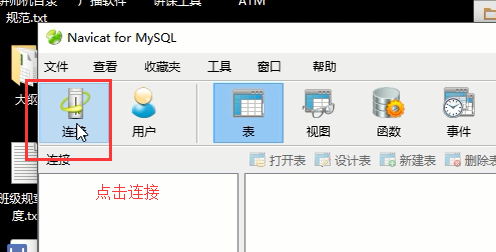
在彈出的界面輸入mysql服務端的ip地址和埠,還有mysql用戶名和密碼
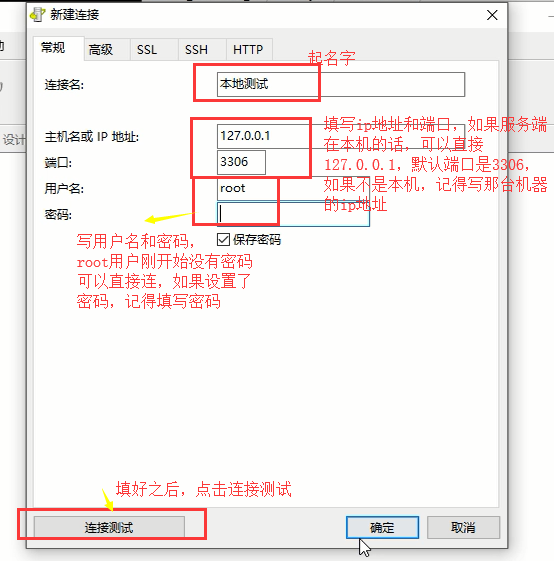
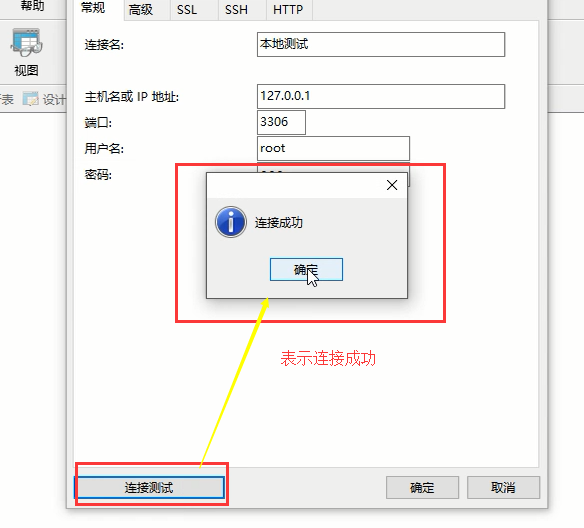
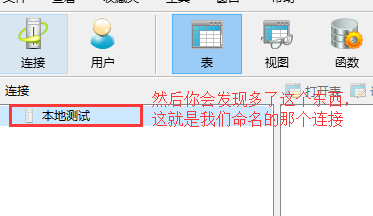
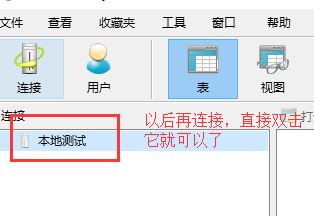

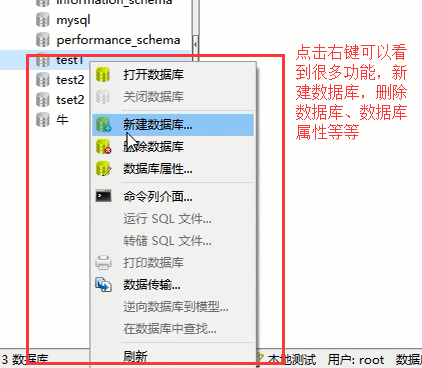
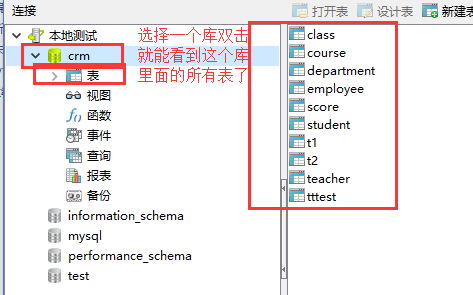
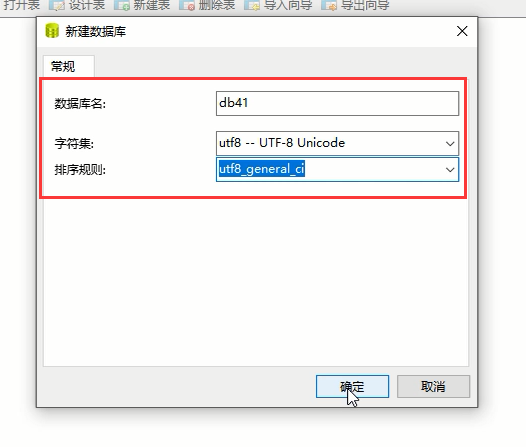
上面的步驟點擊確定就建好一個資料庫了:

然後我們到上面的資料庫裡面新建一張表
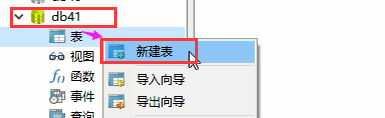
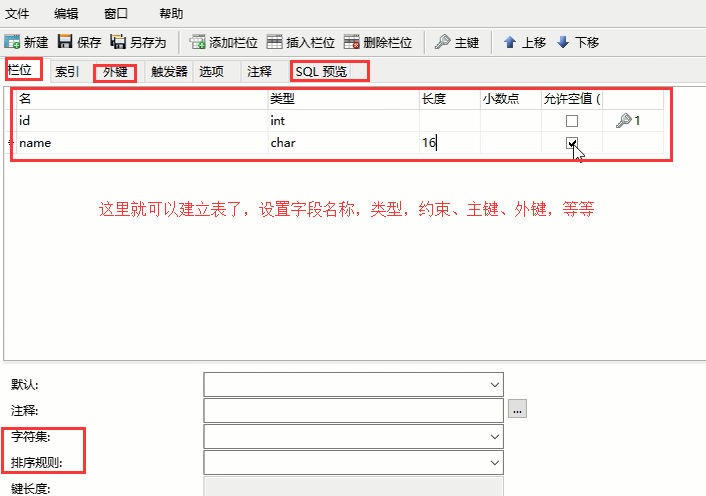
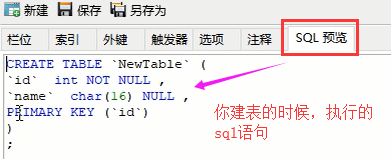
也就是我們自己用滑鼠點啊點之類的,也就是生成對應的sql語句去執行
然後點擊保存:
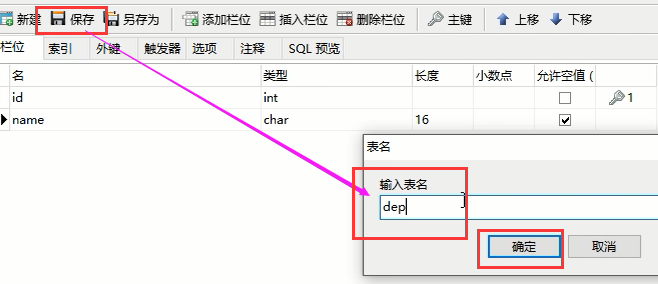
這個表就生成了:
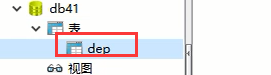
不信我們去命令行看一看:這個表就存在了

以後我們直接就使用這個工具來操作資料庫就可以了,因為命令行操作還是比較噁心的
然後我們看看建立外鍵
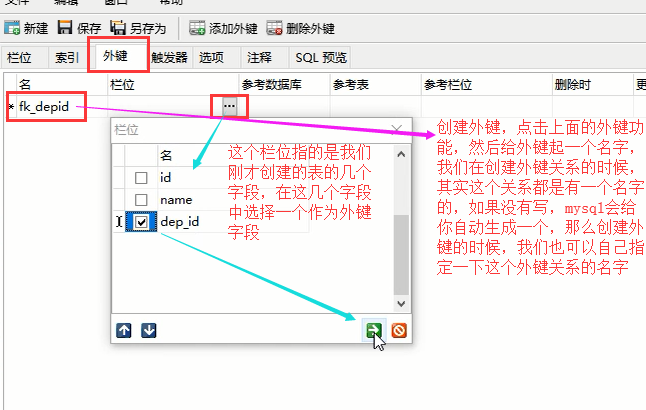
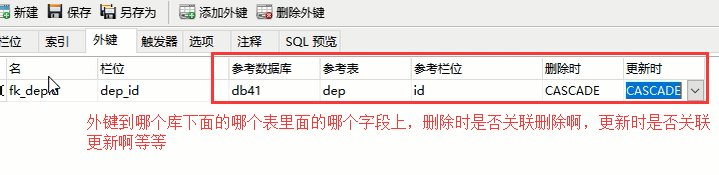
然後自動會生成對應的sql語句
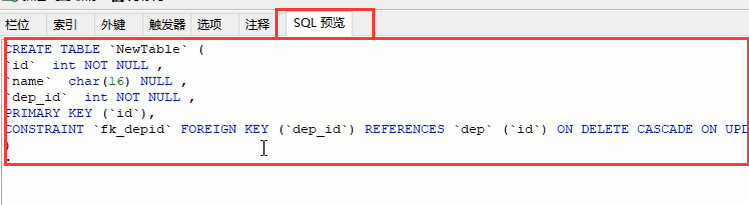
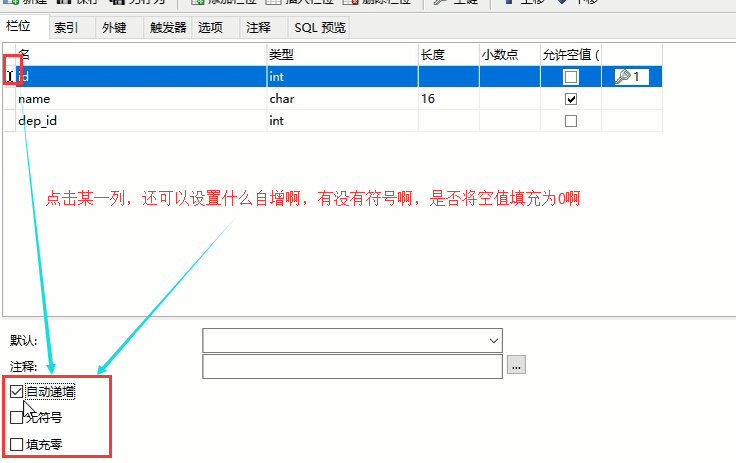

然後點擊保存,起一個表名,就有了這個表了
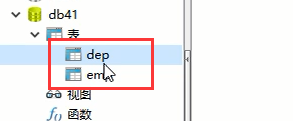
然後雙擊上面的表名就可以插入數據了

比方說我們上面這個dep表的id欄位沒有設置自增,我想改一下,讓它這個id欄位變為自增的怎麼辦
設計表:
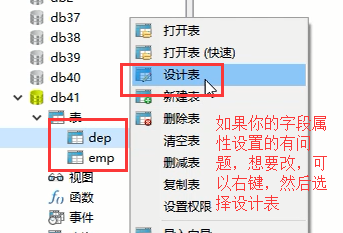
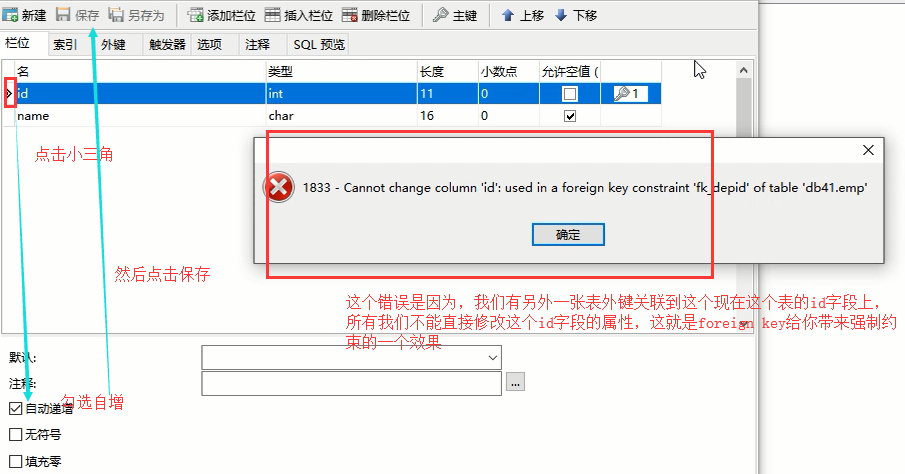
那我們該怎麼辦呢,直接刪除這個表然後重新創建嗎?你另外一個關聯表肯定不讓你這麼做,所以你需要先將那個關聯表的外鍵關係先取消,或者先將那個外鍵關聯表刪除
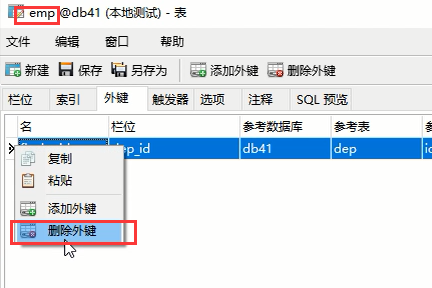
然後把這個關聯表的外鍵刪除,然後保存
然後再去我們想給id欄位加上自增的那個dep表裡面把id欄位設置為自增,保存,然後在重新將emp表外鍵到dep的id欄位上
然後給dep表插入幾條數據
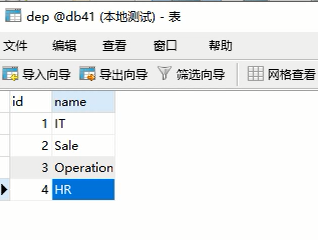
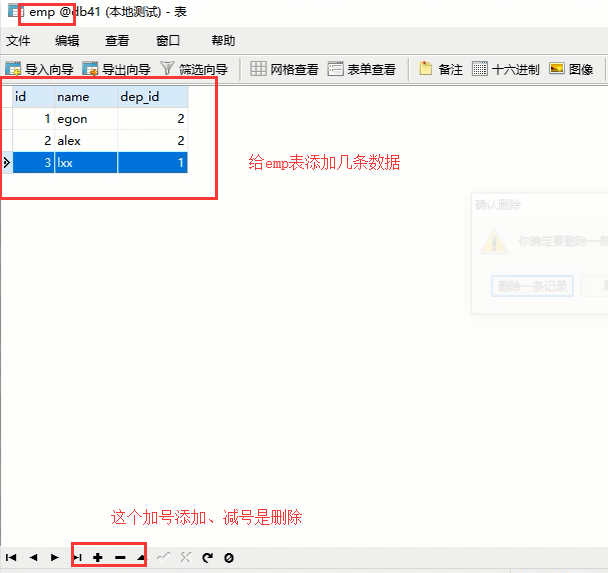
這個工具還能將你的表之間的關係通過圖形的形式來給你展示:
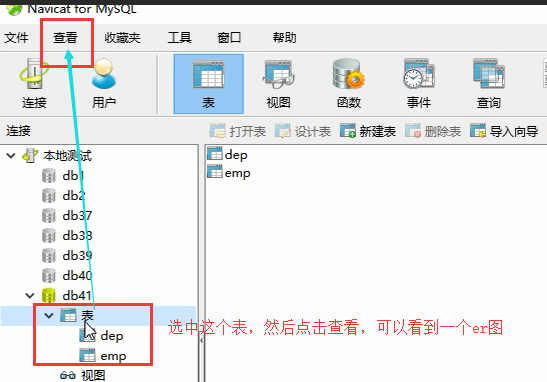
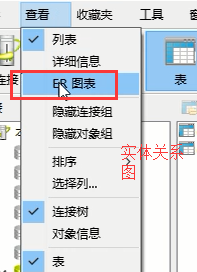
點擊這個ER圖,兩者的關係圖就顯示出來了,那麼將來你的表很多的時候,你就可以通過這個圖來查看自己表和表之間的關係,看效果:
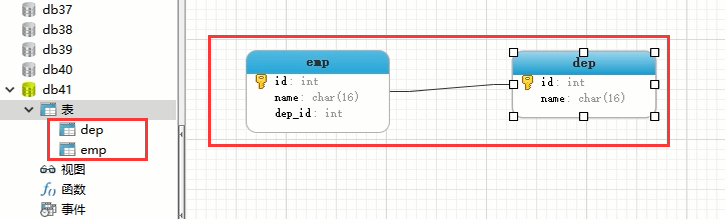
如果我們點擊兩個表之間的線,是可以看到兩者之間的關係的:
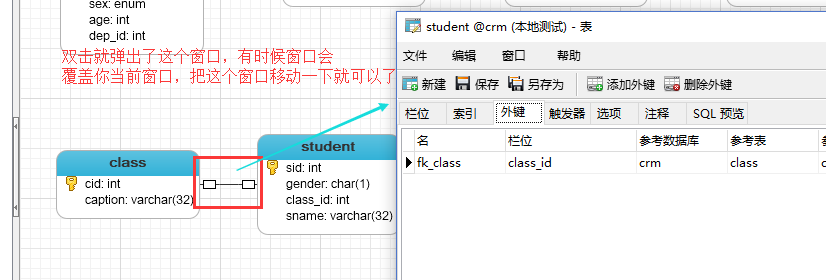
還可以選擇上面的模型來直接創作圖表,創建表之間的關係
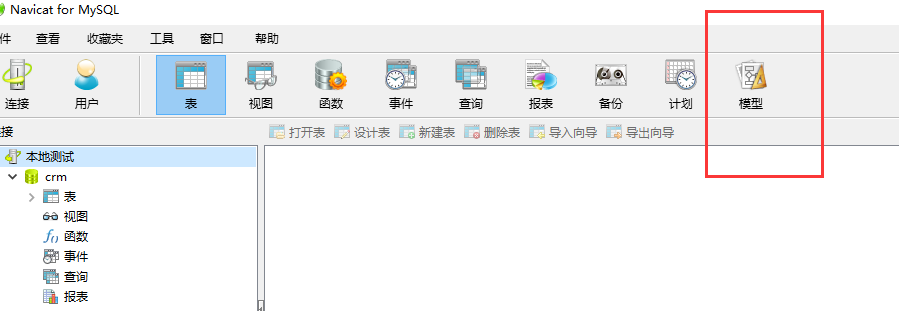

但是上面我們建立的這個模型,是不能直接創建到資料庫裡面的,需要將它以sql的形式導入,然後把導出的sql語句,到資料庫裡面去執行
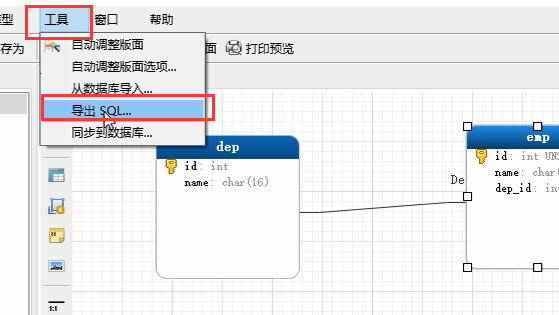
然後導出保存到一個地方
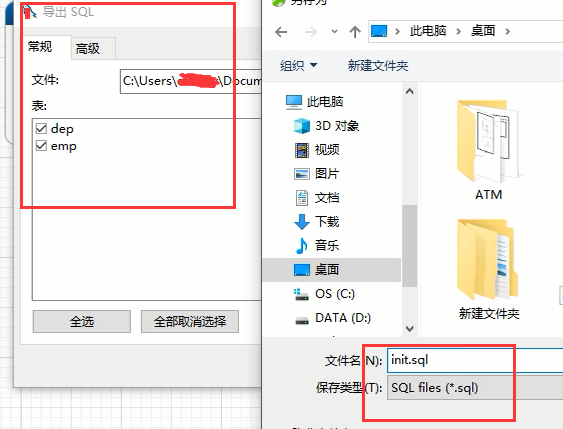
打開我們導出的文件,看一下裡面的內容

你看,就是咱們創建的模型翻譯成的sql語句,複製一下這些sql語句,但mysql裡面去執行一下,就等到我們模型裡面的兩個表了,是不是很方便
Navicat工具還能寫原生sql語句來進行資料庫的操作
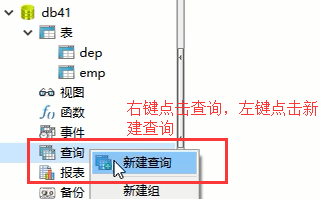
就看到一個輸入sql語句的界面了:

然後寫一個sql語句試一下:
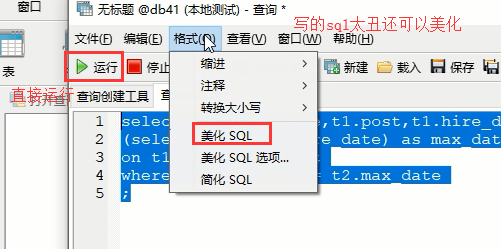
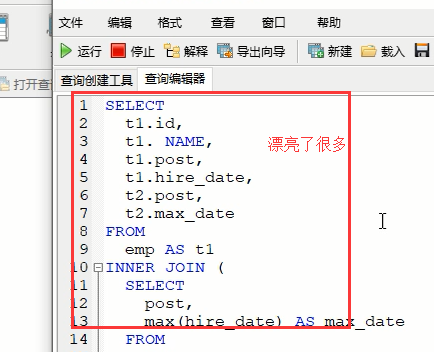
然後運行一下:
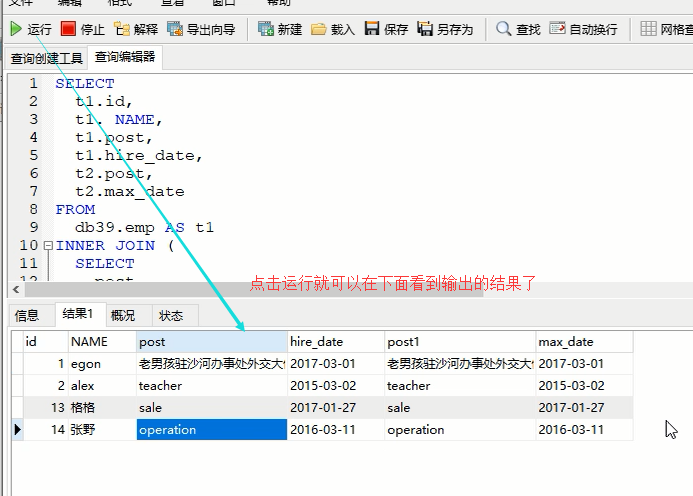
我們還可以將之前資料庫中導出來的數據,以sql文件的形式通過navicat導入到資料庫中:看步驟
假如我們有一個從資料庫中導入的文件,文件名稱為init.sql,裡面的內容就下麵的東東
 資料庫導出的文件
資料庫導出的文件
首先我們新建一個庫:

然後選擇這個資料庫,點擊右鍵,選擇運行sql文件;
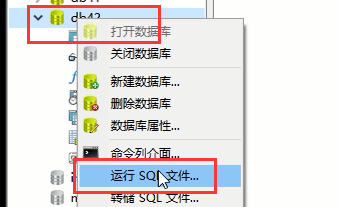
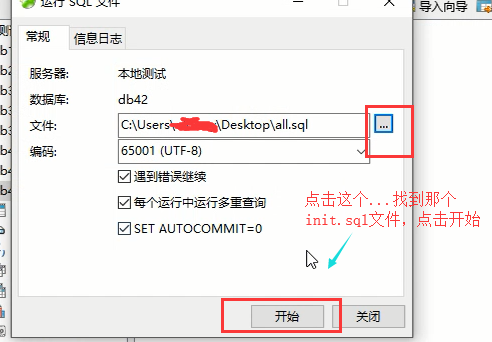
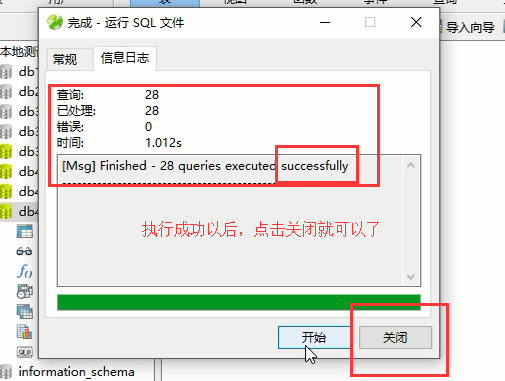
註意上面這一步,直接關閉就可以了,不要再次點擊開始了
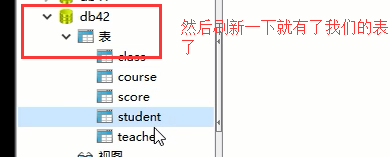
然後通過ER圖,來看看,各個表的關係就看的很清楚了。
我們還可以對sql語句進行註釋:選中語句然後ctrl+/就能多行註釋,ctrl+shift+/ 就能取消註釋



